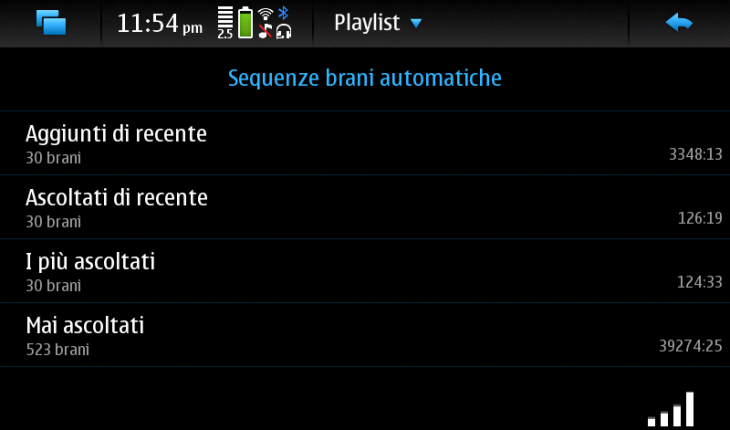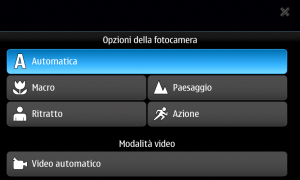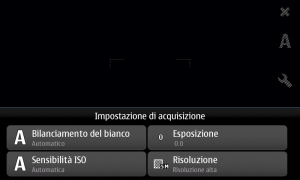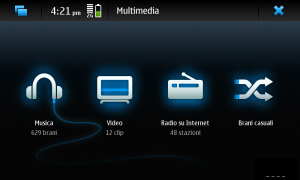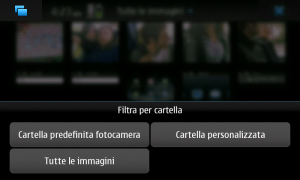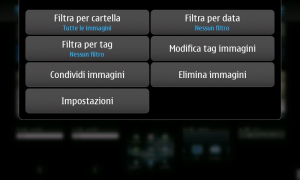L’applicazione che gestisce la potente (almeno ai nostri occhi) fotocamera da 5 megapixel è molto superficiale. I settaggi sono minimi e spesso macchinosi. Per passare alla modalità video, per esempio, bisogna premere prima su opzioni e poi su modalità Video (sai che bello su Touch!). Nella modalità ‘Foto’ sono presenti le scene paesaggio, macro, ritratto e azione.
E’ possibile modificare alcuni parametri come l’esposizione, l’ISO, la risoluzione e il bilanciamento del bianco.
E’ inoltre presente un tasto per controllare il flash nonché uno per l’accesso immediato alla galleria.
In modalità Videocamera è possibile settare solamente il bilanciamento del bianco e l’esposizione. Tuttavia è il primo telefono al mondo che permette l’autofocus nei video, come già vi avevamo anticipato qualche mese fa. Prima di iniziare a riprendere ci si focalizza su un oggetto, si preme a metà il pulsante di scatto (come se si stesse scattando una foto) e poi si registra. Ideale se vogliamo mettere a fuoco un soggetto particolare molto vicino.
Gestione file musicali
Il software alla base di Maemo 5, non rende giusto onore alla potenza e alla qualità degli speaker presenti, che ricordiamo essere basati su chipset DAC, il medesimo presente nel Nokia N97. Se un file è in esecuzione, sia esso audio o video, il seguente indicatore ce lo notificherà
Mentre nella schermata di esecuzione osserviamo 4 importanti aree di comando:
– Controlli del player in basso (Volume, tipo di riproduzione e passa a )
– copertina della canzone in esecuzione
– Lista delle canzoni in esecuzione (si accede con un click sulla copertina)
– Opzioni. Situate come al solito nella parte alta consentono semplicemente di salvare una playlist o di trasmettere una canzone in FM, nella schermata di esecuzione. E gli equalizzatori dove sono? La risposta è: non ci sono!
Nell’elenco delle canzoni, tramite il tasto opzioni situato in alto (che mostra il filtro attualmente in uso) è possibile tra l’altro, ordinare per Artista, Genere e Album.
Ottime anche le Playlist automatiche:
Gestione file video
Figurano in questa sezione il supporto nativo ai file *.avi, *.wmv oltre che agli *.mp4, nonché la possibilità di utilizzare i filtri per la suddivisione dei filmati in Categoria e per data.
L’applicazione è semplice da usare e non consente la creazione di cartelle. Speriamo che in futuro si possano editare le categorie (una delle modalità di visualizzazione dei video), visto che attualmente non è possibile, come anche il nome dei video stessi. Se poi Nokia si ricorda di aggiungere una modalità di condivisione multipla, ci farebbe un gran piacere (attualmente solo aprendo un file tramite l’apposito tasto che vedete qui sotto è possibile condividere un video).
Radio su Internet
Non disponendo di un applicazione per la gestione delle stazioni radio a frequenze medie, Nokia ha pensato di introdurre nel Media Player un lettori di flussi audio. Sebbene faccia il suo compito egregiamente necessita di una vera e propria botta di vitalità, poiché attualmente le uniche funzioni disponibili sopo l’aggiunta e la rimozione di radio su internet.
Applicazione Foto
Rimanendo in chiave Apple, per fruire dei contenuti in questa applicazione, Nokia ha pensato bene di eliminare la modalità doppio tocco. Cosa significa questo? In breve significa che il processore può far sfoggio di tutta la sua potenza aprendo a colpo di dito tutte le immagini presenti, senza rallentamenti!
Questa applicazione ha due modalità di visualizzazione, che noi abbiamo definito:
– Schermo intero (quella che normalmente il telefono utilizza)
– Modifica (alla quale si accede facendo un secondo click sull’immagine a schermo intero)
Come è logico aspettarsi, la seconda visualizzazione dispone di comandi per “lavorare” le immagini. In ordine vediamo: Ruota, Ritaglia, Imposta Tag, Condividi, Elimina
Non è tuttavia possibile creare cartelle all’interno dell’applicazione stessa. MA, e qui ci vuole un gigantesco MA, le possibilità offerte da questa applicazione (che si presenta come un porting dell’omonimo programma dei Symbian) sono superiori a quelle di qualsiasi altro sistema operativo. Vediamo il perché: il programma funge da visualizzatore di immagini in generale e questo fa si che sia presente un esplora risorse che ci permette di visualizzare, quando lo desideriamo, le immagini contenute in una cartella specifica (magari le nostre foto preferite).
Non solo. A farla da padrone ci si mettono anche i TAG.
Ricordiamo brevemente che Maemo 5 è di fatti il primo sistema operativo a disporre di un’interfaccia “Cloud TAG” (immagine).
Noi abbiamo definito queste informazioni aggiuntive delle immagini come le “cartelle universali” che tutti aspettavano. Infatti una volta aggiunte le informazioni secondarie relative ad un’immagine, queste si fonderanno con l’immagine stessa permettendoci di mantenere la suddivisione dei file non solo nel terminale e nei social network, ma anche nel PC di casa. In questo modo sarà possibile assegnare più “posizioni” a una stessa immagine. Fino ad oggi bisognava copiare un file più volte in diverse cartelle per ottenere questo scopo (con la memoria che andava a farsi friggere).
Si fa sentire la mancanza di un filtro delle foto senza tag, sostituito con il meno chiaro indicatore Tag che compare in alto a sinistra nelle foto taggate. Speriamo che Nokia con i prossimi firmware non dimentichi questa funzione. Nelle schermate seguenti vedrete altre opzioni